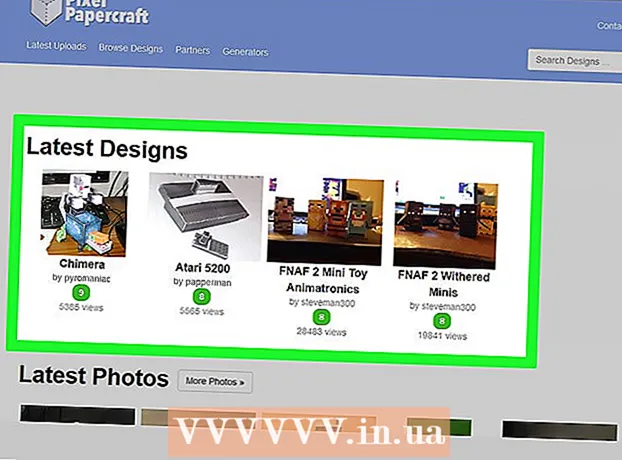Avtor:
Ellen Moore
Datum Ustvarjanja:
18 Januar 2021
Datum Posodobitve:
1 Julij. 2024

Vsebina
V tem članku vam bomo pokazali, kako natisniti veliko sliko na več listih papirja v računalniku z operacijskim sistemom Windows ali macOS.
Koraki
1. del od 2: Kako povečati sliko z uporabo Rasterbatorja
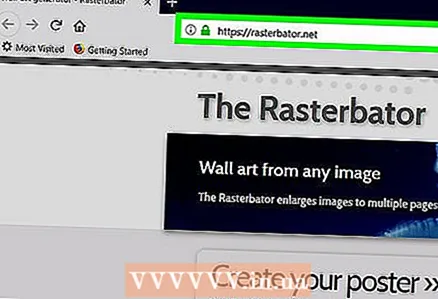 1 Pojdite na naslov https://rasterbator.net/ v spletnem brskalniku. Rasterbator je spletna storitev, ki jo lahko uporabite za povečanje slike, ki ustreza plakatu.
1 Pojdite na naslov https://rasterbator.net/ v spletnem brskalniku. Rasterbator je spletna storitev, ki jo lahko uporabite za povečanje slike, ki ustreza plakatu. 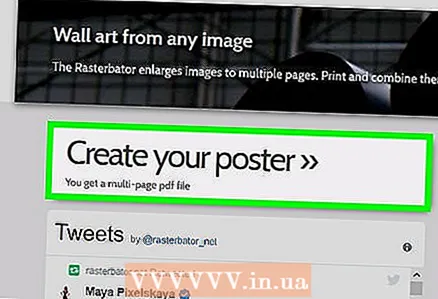 2 Kliknite na Ustvarite svoj plakat (Ustvarite plakat).
2 Kliknite na Ustvarite svoj plakat (Ustvarite plakat). 3 Izberite izvirno sliko. To je mogoče storiti na tri načine:
3 Izberite izvirno sliko. To je mogoče storiti na tri načine: - Če je slika na katerem koli spletnem mestu, vnesite ali prilepite URL slike v polje »Naloži z URL -ja« in nato kliknite »Naloži«.
- Če je slika shranjena v vašem računalniku, kliknite Prebrskaj, da odprete brskalnik datotek v računalniku, izberite sliko, kliknite Odpri in nato Naloži.
- Samo povlecite sliko v polje »Povlecite slikovno datoteko sem« na strani Rasterbator.
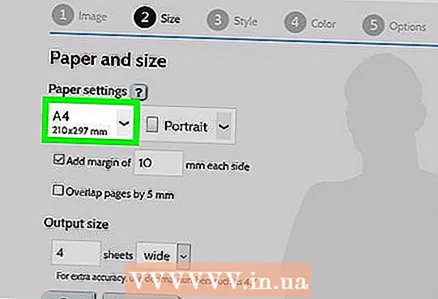 4 Izberite možnosti papirja. To naredite v razdelku "Nastavitve papirja":
4 Izberite možnosti papirja. To naredite v razdelku "Nastavitve papirja": - V prvem meniju izberite velikost in velikost papirja, na primer "A5 (5,8" x 8,3 ").
- Izberite orientacijo papirja - "Portret" ali "Ležeče".
- Privzeti robovi so 10 mm, kar ustreza večini tiskalnikov. Robovi so potrebni, ker tiskalniki ne začnejo tiskati od samega roba papirja. Če so robovi preozki, bo slika obrezana, če pa so robovi preširoki, lahko vedno odrežete odvečni papir.
- Prekrivanje bo olajšalo združevanje različnih listov, ko obrežete robove, ker se bo slika rahlo prekrivala na sosednjih listih. Za najboljše rezultate potrdite polje zraven "Prekrivanje strani za 5 mm".
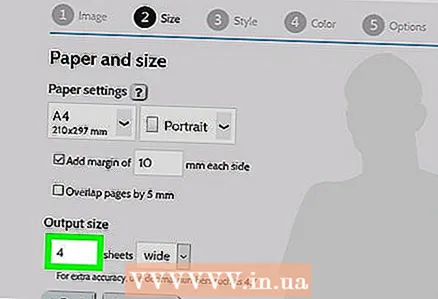 5 Nastavite velikost plakata. To naredite v razdelku "Velikost izhoda". Ne pozabite, da je velikost plakata odvisna od števila listov, na katerih bo slika natisnjena - več listov, večji je plakat.
5 Nastavite velikost plakata. To naredite v razdelku "Velikost izhoda". Ne pozabite, da je velikost plakata odvisna od števila listov, na katerih bo slika natisnjena - več listov, večji je plakat. - V prvo polje vnesite število listov.
- Odprite meni in izberite "širok" in "visok" (višina).
- Če na primer v polje »listi« vnesete »6« in v meniju izberete »široko«, bo širina slike enaka skupni širini 6 listov papirja, Rasterbator pa bo izračunal višino plakat in ustrezno število listov.
- Če v meniju izberete »visoko«, bo višina slike enaka skupni višini 6 listov papirja, Rasterbator pa bo izračunal širino plakata in ustrezno število listov.
- V oknu za predogled bo slika pokrita z mrežo, katere vsaka celica predstavlja en list papirja.
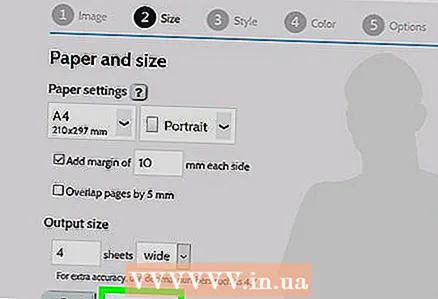 6 Kliknite na Nadaljuj (Nadaljuj).
6 Kliknite na Nadaljuj (Nadaljuj).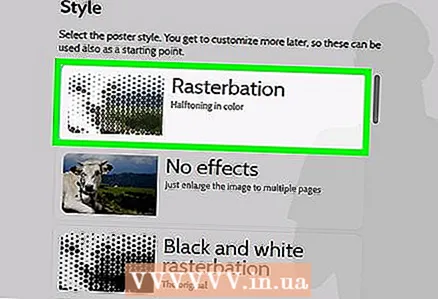 7 Izberite slog. Slog vam omogoča, da na sliko uporabite umetniški učinek. Kliknite slog (rezultat si lahko ogledate v oknu za predogled) ali izberite »Brez učinkov«.
7 Izberite slog. Slog vam omogoča, da na sliko uporabite umetniški učinek. Kliknite slog (rezultat si lahko ogledate v oknu za predogled) ali izberite »Brez učinkov«. - "Rasterbation" in "Black and white rasterbation" sta priljubljena sloga (slika je sestavljena iz poltonskih pik).
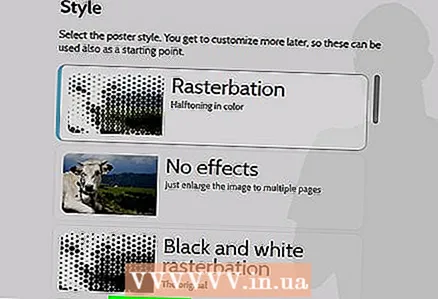 8 Kliknite na Nadaljuj (Nadaljuj).
8 Kliknite na Nadaljuj (Nadaljuj).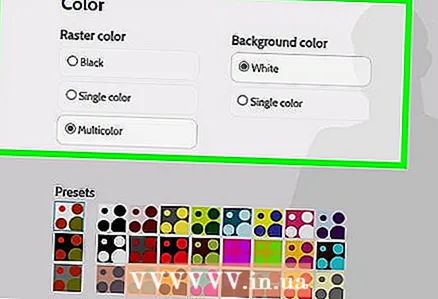 9 Prilagodite barve. Naredite to, če ste izbrali poseben slog.
9 Prilagodite barve. Naredite to, če ste izbrali poseben slog. - Če ste izbrali možnost Brez učinkov, barv ne boste mogli prilagoditi.
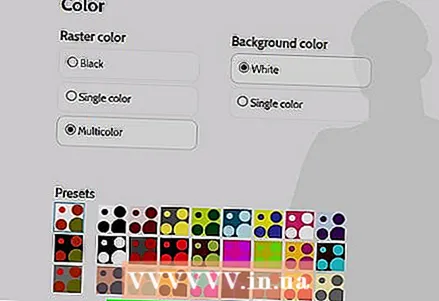 10 Kliknite na Nadaljuj (Nadaljuj).
10 Kliknite na Nadaljuj (Nadaljuj).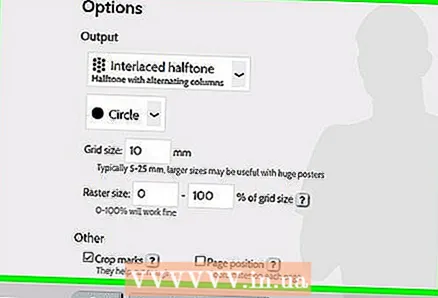 11 Prilagodite parametre sloga. Odvisno so od izbranega sloga.
11 Prilagodite parametre sloga. Odvisno so od izbranega sloga. - Če niste izbrali sloga, lahko še vedno odprete meni na vrhu zaslona, da izberete in uporabite nekatere učinke. Če učinki niso potrebni, v meniju kliknite »Povečaj«.
- Potrdite polje poleg oznak Crop, da olajšate obrezovanje robov. Ta korak preskočite, če ste prej označili potrditveno polje "Prekrivanje strani za 5 mm".
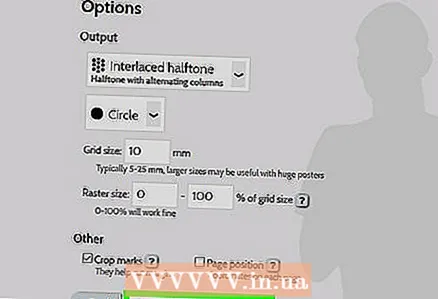 12 Kliknite na Celoten plakat na strani X! (Ustvarite plakat na strani X). "X" je število listov, na katerih bo plakat natisnjen. Plakat bo ustvarjen.
12 Kliknite na Celoten plakat na strani X! (Ustvarite plakat na strani X). "X" je število listov, na katerih bo plakat natisnjen. Plakat bo ustvarjen. 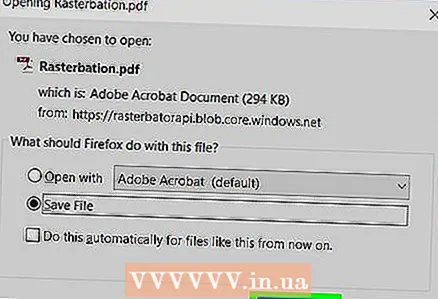 13 Prenesite datoteko PDF. Kliknite »V redu« ali »Shrani« (ime gumba je odvisno od vašega računalnika in brskalnika), da prenesete plakat v računalnik.
13 Prenesite datoteko PDF. Kliknite »V redu« ali »Shrani« (ime gumba je odvisno od vašega računalnika in brskalnika), da prenesete plakat v računalnik.
2. del 2: Kako natisniti sliko
 1 Odprite datoteko PDF. Dvokliknite datoteko, ki ste jo prenesli s spletnega mesta Rasterbator. Datoteka se bo odprla v pregledovalniku PDF.
1 Odprite datoteko PDF. Dvokliknite datoteko, ki ste jo prenesli s spletnega mesta Rasterbator. Datoteka se bo odprla v pregledovalniku PDF. - Rasterbator priporoča uporabo programa Adobe X Reader, vendar bo ustrezen kateri koli podoben program.
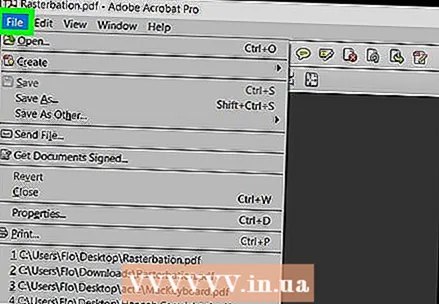 2 Odprite meni mapa. V sistemu Windows ga najdete v menijski vrstici na vrhu okna pregledovalnika PDF. V sistemu macOS se ta meni nahaja v menijski vrstici na vrhu zaslona.
2 Odprite meni mapa. V sistemu Windows ga najdete v menijski vrstici na vrhu okna pregledovalnika PDF. V sistemu macOS se ta meni nahaja v menijski vrstici na vrhu zaslona. 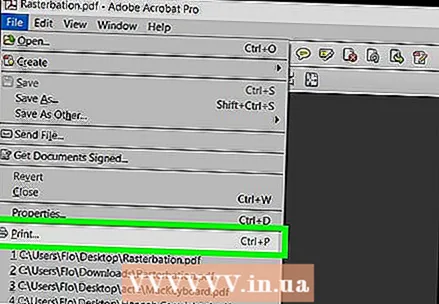 3 Kliknite na Tesnilo. Novo okno bo prikazalo možnosti tiskanja.
3 Kliknite na Tesnilo. Novo okno bo prikazalo možnosti tiskanja. 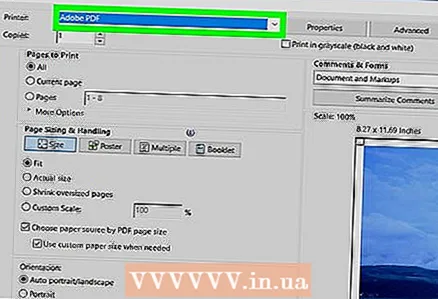 4 Izberite tiskalnik. Če želite to narediti, odprite meni »Tiskalnik« in v njem izberite želeni tiskalnik.
4 Izberite tiskalnik. Če želite to narediti, odprite meni »Tiskalnik« in v njem izberite želeni tiskalnik. 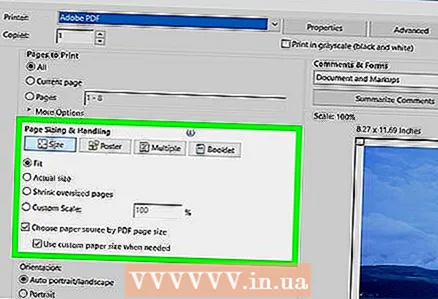 5 Nastavite velikost papirja. Odprite meni Velikost ali Velikost papirja in v meniju izberite velikost plakata.
5 Nastavite velikost papirja. Odprite meni Velikost ali Velikost papirja in v meniju izberite velikost plakata.  6 V razdelku "Lestvica" izberite možnost "Prilagodi strani". V računalniku Mac kliknite Prikaži podrobnosti, da prikažete možnosti tiskalnika.
6 V razdelku "Lestvica" izberite možnost "Prilagodi strani". V računalniku Mac kliknite Prikaži podrobnosti, da prikažete možnosti tiskalnika. - V sistemu macOS izberite Scale To Fit.
- V programu Adobe Reader za Windows potrdite polje Scale (Prilagodi) pod možnostjo Adjust size page and handling (Prilagodi velikost strani in ravnanje).
 7 Prepričajte se, da tiskalnik ni konfiguriran za obojestransko tiskanje. Za pravilno tiskanje plakata mora biti vsaka stran natisnjena na ločenem listu.
7 Prepričajte se, da tiskalnik ni konfiguriran za obojestransko tiskanje. Za pravilno tiskanje plakata mora biti vsaka stran natisnjena na ločenem listu. - V sistemu Windows počistite potrditveno polje zraven »obojestransko tiskanje«.
- V sistemu macOS odprite meni na sredini okna Natisni, kliknite Postavitev in se prepričajte, da je obojestransko nastavljeno na Brez.
 8 Kliknite na Tesnilo. Plakat bo natisnjen.
8 Kliknite na Tesnilo. Plakat bo natisnjen.  9 Organizirajte svoje strani. Če želite to narediti, uporabite veliko površino. Če je vaš plakat natisnjen na več listih papirja, se lahko zmedete. Zato v spodnjem desnem kotu vsakega lista poiščite oznako, ki vam bo pomagala pravilno razporediti liste.
9 Organizirajte svoje strani. Če želite to narediti, uporabite veliko površino. Če je vaš plakat natisnjen na več listih papirja, se lahko zmedete. Zato v spodnjem desnem kotu vsakega lista poiščite oznako, ki vam bo pomagala pravilno razporediti liste.  10 Odrežite robove. Če želite to narediti, uporabite oznake za obrezovanje na robovih plakata. Z ostrim nožem in ravnilom lepo obrežite robove.
10 Odrežite robove. Če želite to narediti, uporabite oznake za obrezovanje na robovih plakata. Z ostrim nožem in ravnilom lepo obrežite robove.  11 Združite strani, da naredite veliko sliko. Če želite to narediti, zlepite strani, jih zlepite na ploščo ali vsak list pritrdite na steno.
11 Združite strani, da naredite veliko sliko. Če želite to narediti, zlepite strani, jih zlepite na ploščo ali vsak list pritrdite na steno. - Majhne koščke lepilnega traku postavite na nekaj točk po obodu plakata, da boste lažje premikali plakat.